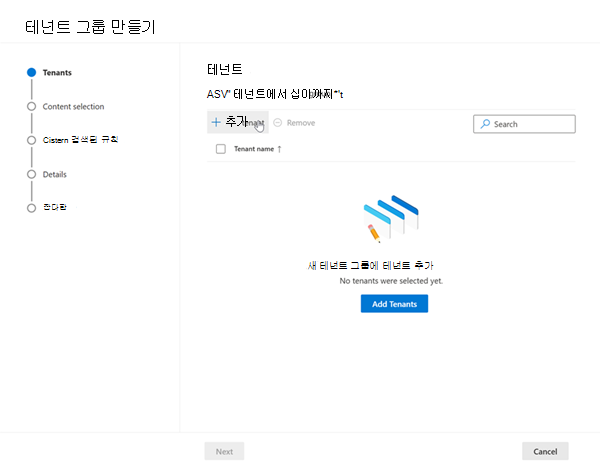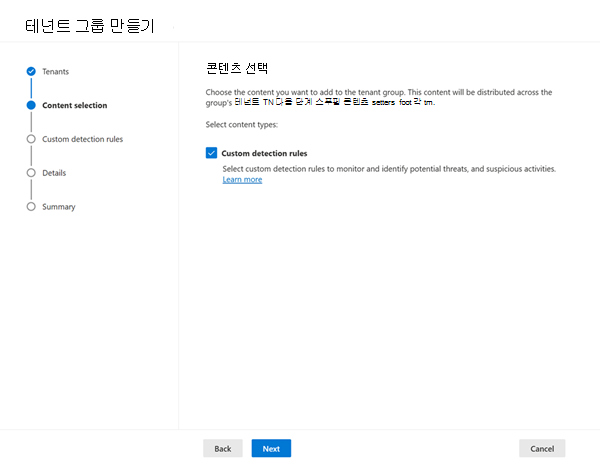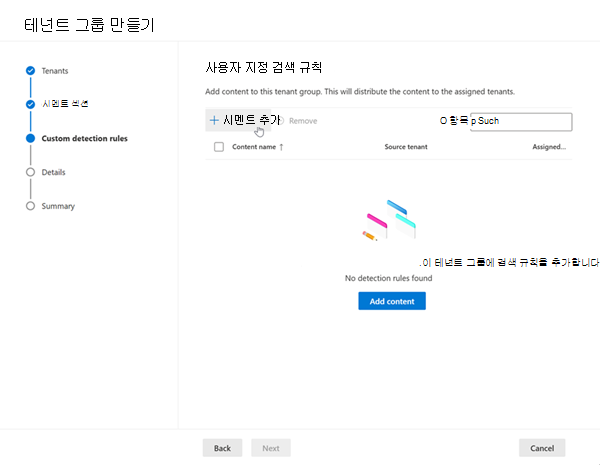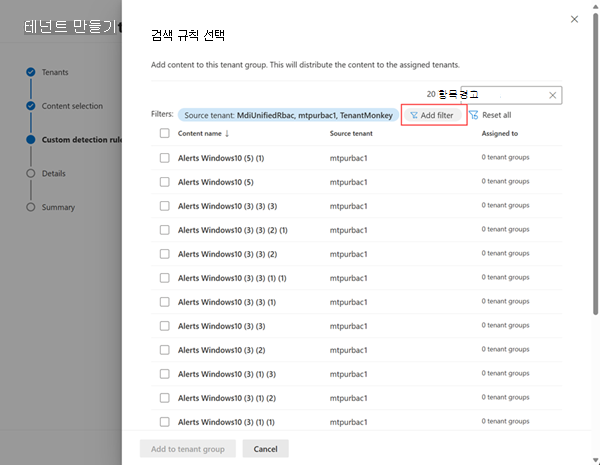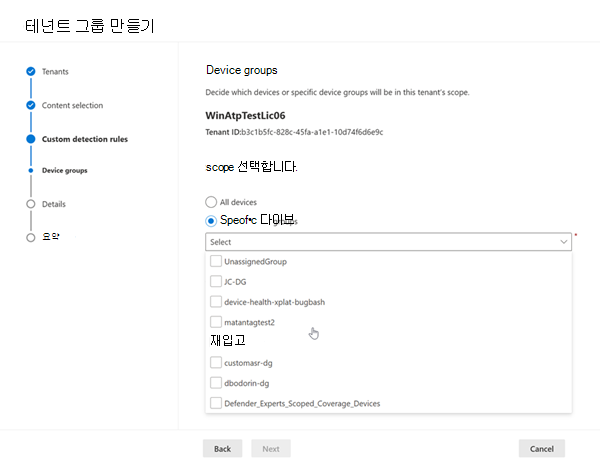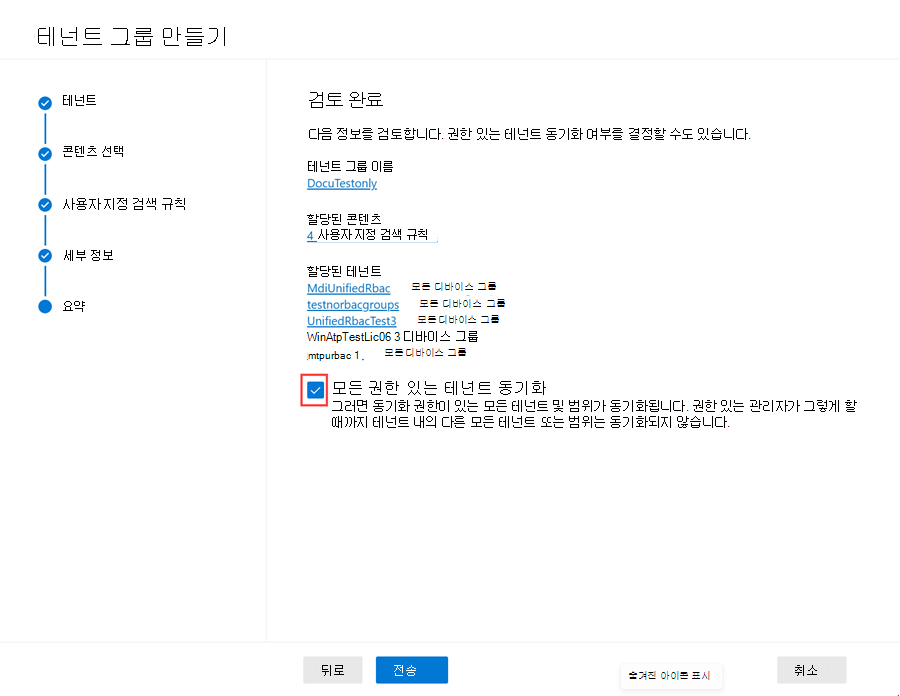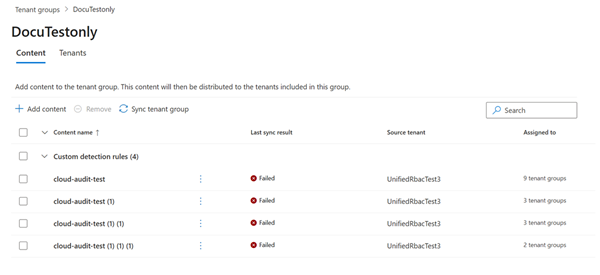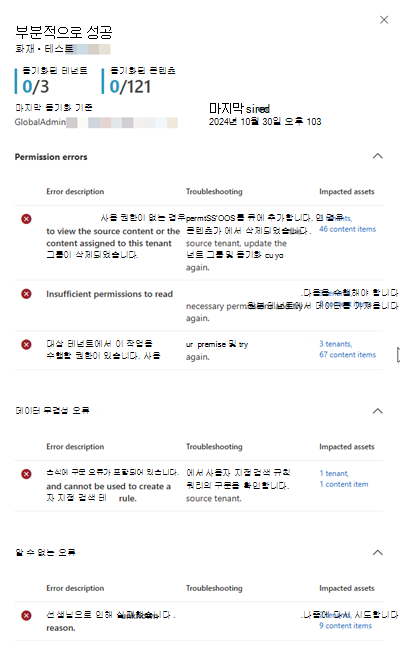다중 테넌트 관리의 콘텐츠 배포
콘텐츠 배포를 사용하면 Microsoft Defender XDR 다중 테넌트 관리의 테넌트 전체에서 대규모로 콘텐츠를 관리할 수 있습니다. 콘텐츠 배포에서 테넌트 그룹을 만들어 원본 테넌트에서 테넌트 그룹을 만드는 동안 할당한 대상 테넌트까지 사용자 지정 검색 규칙과 같은 기존 콘텐츠를 복사할 수 있습니다. 그런 다음 콘텐츠는 테넌트 그룹 scope 설정한 대상 테넌트의 디바이스 또는 디바이스 그룹에서 실행됩니다.
이러한 방식으로 테넌트 간에 콘텐츠를 배포하면 비즈니스 그룹 또는 위치와 같은 범주에 따라 테넌트 및 콘텐츠를 구성할 수 있습니다.
참고
다중 테넌트 관리는 현재 테넌트 그룹에 사용자 지정 검색 규칙 추가를 지원합니다. 향후 추가 콘텐츠 형식이 추가될 예정입니다.
요구 사항
다음 표에는 Microsoft Defender XDR 다중 테넌트 관리의 콘텐츠 배포 요구 사항이 나와 있습니다.
| 요구 사항 | 설명 |
|---|---|
| Microsoft Defender XDR 라이선스 | 콘텐츠 배포를 사용하려면 organization Microsoft 365 E5 또는 Office E5에 대한 구독이 있어야 합니다. |
| 권한 | 다중 테넌트 관리에서 연결된 데이터를 보고 관리하려면 개별 테넌트 수준에서 사용자에게 올바른 역할 및 권한이 할당되어야 합니다. 콘텐츠 배포에 대한 액세스 권한은 Microsoft 365 Defender URBAC(통합 역할 기반 액세스 제어)의 보안 설정(관리) 또는 보안 데이터 기본(읽기) 권한을 통해 부여됩니다. 이러한 두 역할은 기본적으로 보안 관리자 및 보안 읽기 권한자 Microsoft Entra 기본 제공 역할에 할당됩니다. |
| 위임 액세스 | Azure B2B 또는 GDAP(CSP Parters만 해당)를 통한 위임된 액세스는 하나 이상의 다른 테넌트에서 가져와야 합니다. |
테넌트 그룹 만들기
새 테넌트 그룹을 만들려면 다음을 수행합니다.
Microsoft Defender XDR 다중 테넌트 관리의 테넌트 그룹 페이지로 이동합니다.
테넌트 그룹 만들기를 선택합니다. 테넌트 페이지에서 테넌트 추가를 선택하여 테넌트 그룹에 추가할 수 있는 사용 가능한 테넌트 목록을 확인합니다. 테넌트 그룹에 추가할 테넌트 를 선택한 다음 , 추가를 선택합니다.
콘텐츠 선택 페이지에서 테넌트 그룹의 모든 테넌트에서 배포할 콘텐츠를 선택한 다음, 다음을 선택합니다.
참고
콘텐츠 형식 선택은 현재 테넌트 그룹에 사용자 지정 검색 규칙을 추가하는 것으로 제한됩니다. 나중에 다른 콘텐츠 형식을 추가할 수 있습니다.
사용자 지정 검색 규칙 페이지에서 콘텐츠 추가를 선택하여 테넌트 그룹에 특정 검색 규칙을 추가합니다.
검색 규칙 선택 페이지에서 콘텐츠의 원본 테넌트 필터링 후 적용을 선택합니다. 목록에서 테넌트 그룹에 추가할 콘텐츠를 선택합니다.
디바이스 그룹 페이지에서 테넌트의 scope 있어야 하는 디바이스 또는 특정 디바이스 그룹을 선택합니다.
세부 정보 페이지에서 테넌트 그룹에 대한 테넌트 그룹 이름 및 설명을 추가합니다.
요약 페이지에서 만든 테넌트 그룹의 세부 정보를 검토 합니다 . 지금 콘텐츠를 동기화해야 하는지 확인하려면 권한 있는 모든 테넌트 동기화 옵션을 선택 취소하거나 동기화가 나중에 계획되어 있는 경우 선택 취소합니다.
제출을 선택하여 테넌트 그룹 만들기를 완료합니다.
팁
모든 권한 있는 테넌트 동기화를 선택하면 권한이 있는 테넌트 내의 모든 테넌트와 scope 자동으로 동기화됩니다.
새로 만든 테넌트 그룹은 만든 후 테넌트 그룹 페이지에 표시됩니다. 목록에서 테넌트 그룹을 선택하여 콘텐츠를 추가하거나 제거하거나, 테넌트 그룹을 추가, 편집 또는 제거하거나, 테넌트 그룹을 동기화합니다.
마지막 동기화 결과 열에서 동기화 결과를 확인합니다. 결과가 부분적으로 성공 하거나 실패한 경우 결과를 선택하여 원인을 조사합니다. 결과를 선택하면 오류, 권장 사항 및 영향을 받은 자산이 포함된 측면 창이 나타납니다. 다음은 예입니다.
테넌트 그룹 간에 콘텐츠 동기화
권한이 있는 테넌트 그룹의 콘텐츠를 동기화하려면 다음을 수행합니다.
테넌트 그룹 페이지로 이동합니다.
동기화할 테넌트 그룹 옆에 있는 확인란을 선택한 다음, 테넌트 그룹 동기화를 선택합니다.
표시되는 프롬프트에서 동기화 를 선택합니다.
동기화가 완료되면 다음 상태 중 하나가 표시됩니다.
- 성공
- 부분적으로 성공
- 실패
부분 성공 또는 실패가 발생하는 경우 마지막 동기화 결과 열의 값을 선택하여 원인을 조사합니다.
동기화 결과에는 동기화된 테넌트 및 콘텐츠 수가 표시됩니다. 동기화된 테넌트는 사용자 지정 검색 규칙이 성공적으로 적용된 테넌트 수를 나타냅니다. 예를 들어 모든 규칙이 테넌트 3개 중 3개에 적용되는 경우 개수는 3입니다. 2개의 테넌트만 성공하면 개수는 2입니다. 동기화된 콘텐츠는 모든 대상 테넌트에서 동기화된 총 사용자 지정 검색 규칙을 나타냅니다.
테넌트 그룹 편집
- 테넌트 그룹 페이지로 이동합니다.
- 편집할 테넌트 그룹 옆에 있는 확인란을 선택한 다음, 테넌트 그룹 편집을 선택합니다.
- 테넌트 그룹 이름 및 설명을 편집한 다음 저장을 선택합니다.
테넌트 그룹 제거
- 테넌트 그룹 페이지로 이동합니다.
- 제거할 테넌트 그룹 옆에 있는 확인란을 선택한 다음 테 넌트 그룹 제거를 선택합니다.
문제 해결
동기화가 실패하는 일반적인 이유는 다음과 같습니다.
- 사용자에게 대상 테넌트에서 사용자 지정 검색 규칙을 만들 수 있는 권한이 없습니다.
- 사용자에게 콘텐츠 원본에서 사용자 지정 검색 규칙을 읽을 수 있는 권한이 없습니다.
- 사용자에게 대상 디바이스 scope 대한 권한이 없습니다.
대상 테넌트에서 문제가 있는 경우 추가 진단을 위해 동일한 사용자 지정 검색 규칙을 만들어 보세요. 원본 데이터에 액세스하는 데 문제가 있는 경우 사용자 지정 검색에 액세스해 보세요.